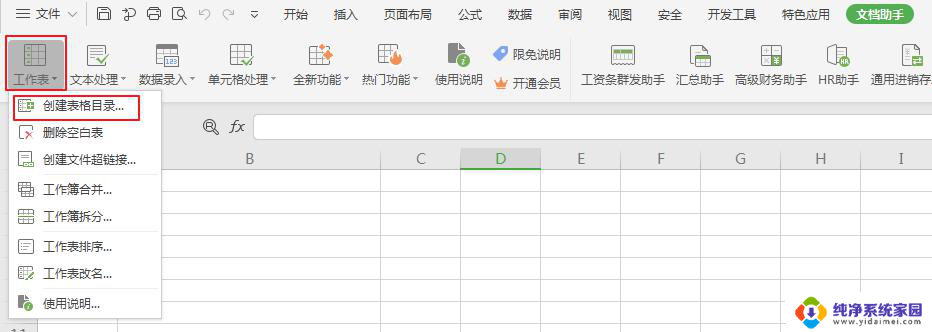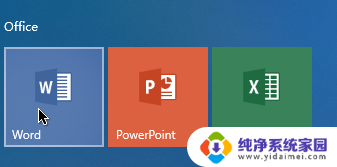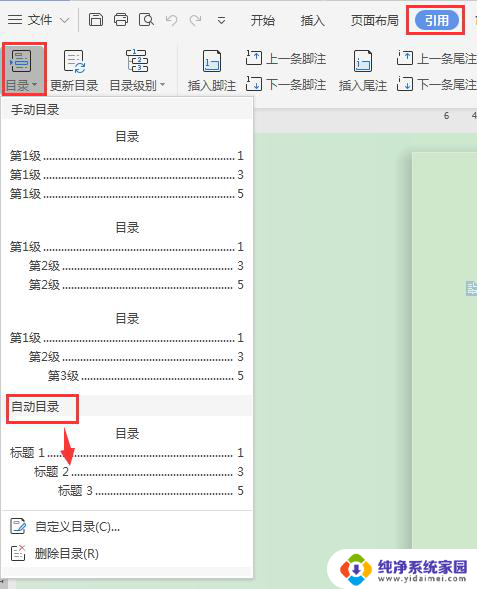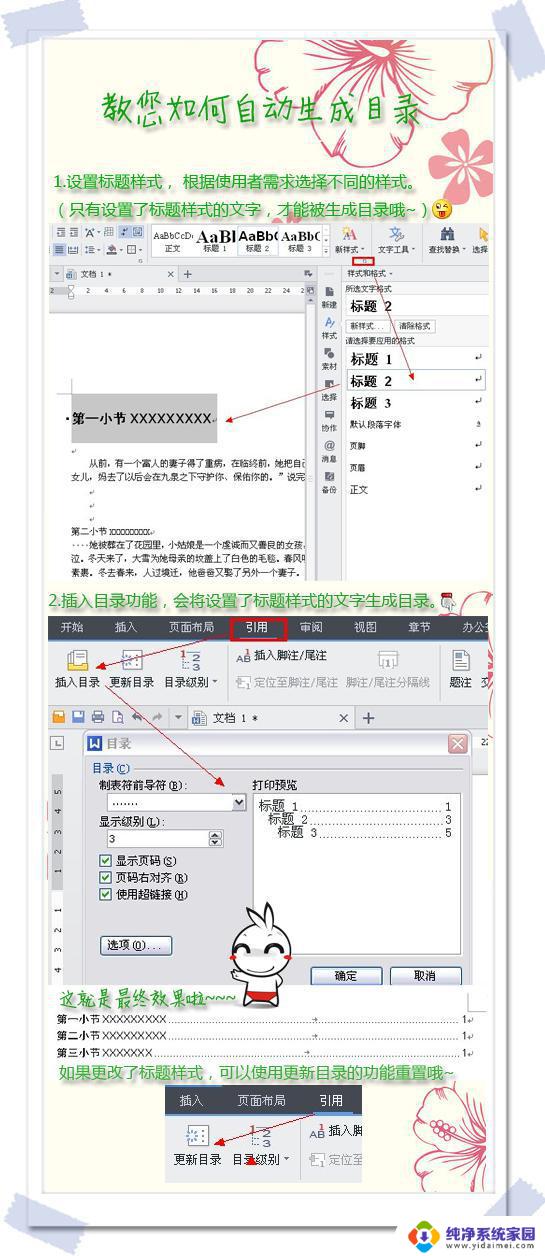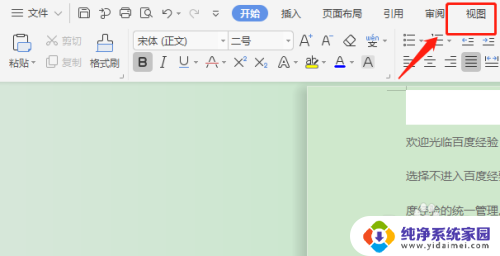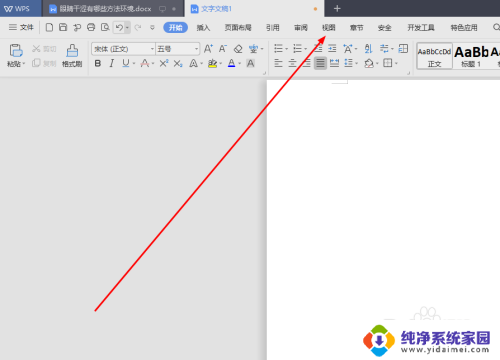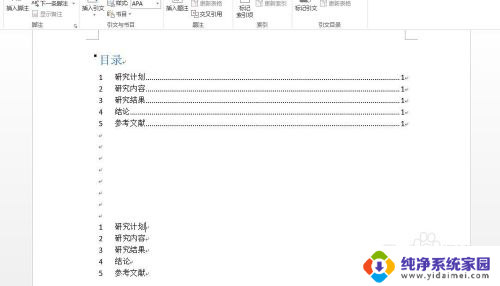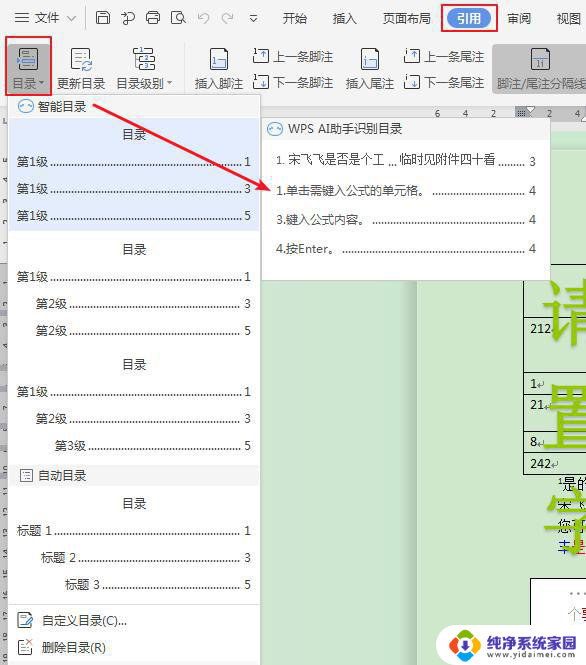word创建目录显示未找到目录项 如何解决找不到目录项的问题
更新时间:2023-08-19 09:43:49作者:xiaoliu
word创建目录显示未找到目录项,许多人在使用Word时,经常会遇到一个问题,就是创建目录后却发现目录项未找到的情况,这种情况可能会让我们感到困扰,因为目录是一种非常重要的组织文档的方式。然而幸运的是我们可以采取一些措施来解决这个问题。本文将介绍一些解决找不到目录项的问题的方法,帮助大家更好地利用Word进行文档编写。无论是对于学生们来说,还是对于工作中需要频繁编写文档的人来说,这些解决方案都将带来很大的帮助。
具体方法:
1选中需要设置为目录的文档字体,点击鼠标右键选择“段落”选项。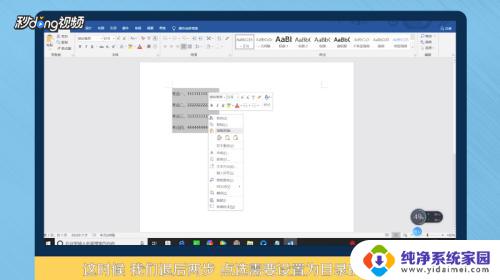 2在“段落设置”界面将该部分文字设置为需要的“大纲级别”。
2在“段落设置”界面将该部分文字设置为需要的“大纲级别”。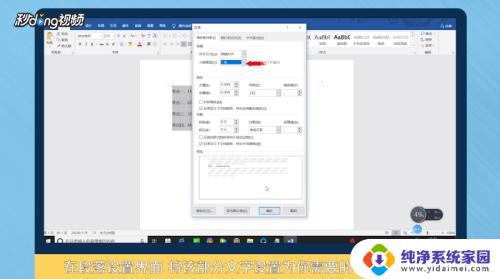 3点击“引用”,选择“目录”,点击“插入目录”选项。
3点击“引用”,选择“目录”,点击“插入目录”选项。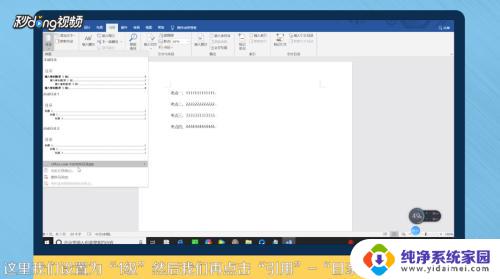 4弹出界面,对目录的显示样式和格式进行设置。设置完成点击“确定”即可。
4弹出界面,对目录的显示样式和格式进行设置。设置完成点击“确定”即可。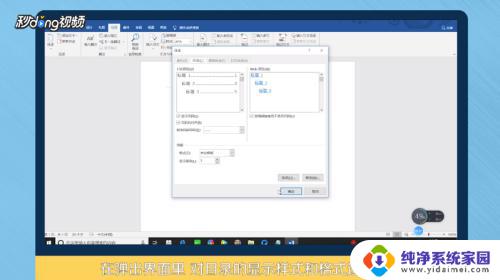 5总结如下。
5总结如下。
以上就是如何解决Word创建目录时未找到目录项的全部内容,如果您也遇到了同样的情况,可以参照本文所述方法进行处理,希望这篇文章能对您有所帮助。